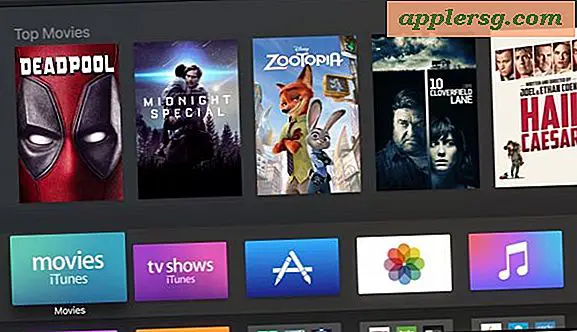मैक ओएस एक्स में कमांड लाइन से मरम्मत डिस्क अनुमतियां
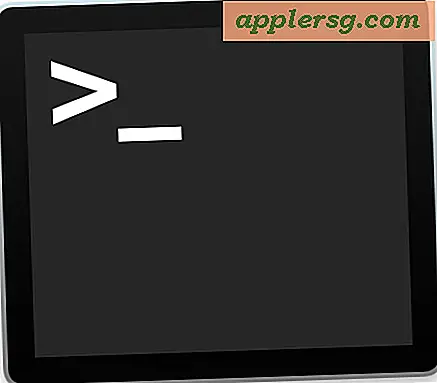
कुछ परिस्थितियों में, आपको मैक डिस्क अनुमतियों की मरम्मत करने की आवश्यकता हो सकती है लेकिन डिस्क उपयोगिता ऐप तक पहुंचने में असमर्थ हो सकता है, शायद दूरस्थ प्रबंधन के कारण या ओएस एक्स में किसी समस्या के कारण। सौभाग्य से डिस्क अनुमतियों को सुधारने के लिए आप एक और तरीका उपयोग कर सकते हैं मैक ओएस एक्स में, कमांड लाइन के माध्यम से सुलभ।
स्पष्ट होने के लिए, यह टर्मिनल के माध्यम से ओएस एक्स डिस्क उपयोगिता ऐप में दिखाई देने वाली सटीक मरम्मत डिस्क अनुमतियों की कार्यक्षमता शुरू करेगा। Terminal.app लॉन्च करें और फिर निम्न आदेश टाइप करें:
diskutil repairPermissions /
आप सूडो के साथ डिस्कुटिल को उपसर्ग करना चाहते हैं, जैसे:
sudo diskutil repairPermissions /
यह आपके मैक के मुख्य ड्राइव पर डिस्क अनुमतियों की मरम्मत करेगा, जो रूट वॉल्यूम /
जैसा कि आपने अनुमान लगाया होगा, अगर आप चाहते हैं कि आप कमांड लाइन के बजाए अन्य वॉल्यूम निर्दिष्ट करके डिस्क अनुमति की मरम्मत को दूसरी डिस्क पर भी चला सकते हैं।
लक्ष्य डिस्क के बावजूद, कमांड निष्पादित हो जाने पर आपको एक संदेश दिखाई देगा:
Started verify/repair permissions on disk0s2 Mac HD
डिस्क अनुमतियों को सुधारने में लगने वाला समय विभिन्न कारकों पर निर्भर करता है, लेकिन आदेश अपडेट हो जाएगा क्योंकि अनुमतियां मरम्मत की जाती हैं और जब डिस्किलिल समाप्त हो जाती है तो वह समाप्त हो जाएगी। इस प्रक्रिया में काफी समय लग सकता है, इसलिए इसके लिए तैयार रहें और धैर्य रखें। अलग-अलग, आप उपयोगकर्ता खाता अनुमतियों को भी सुधारना चाह सकते हैं, जिसके लिए ओएस एक्स के बूट पर एक अलग प्रक्रिया शुरू होनी चाहिए।
यदि आपने डिस्क अनुमतियां सत्यापित की हैं और आपको समस्याओं का एक गुच्छा मिल गया है, तो आप उन त्रुटियों के लिए ऐप्पल से इस सूची के साथ उन्हें जांचना चाहेंगे जिन्हें आप सुरक्षित रूप से अनदेखा कर सकते हैं।